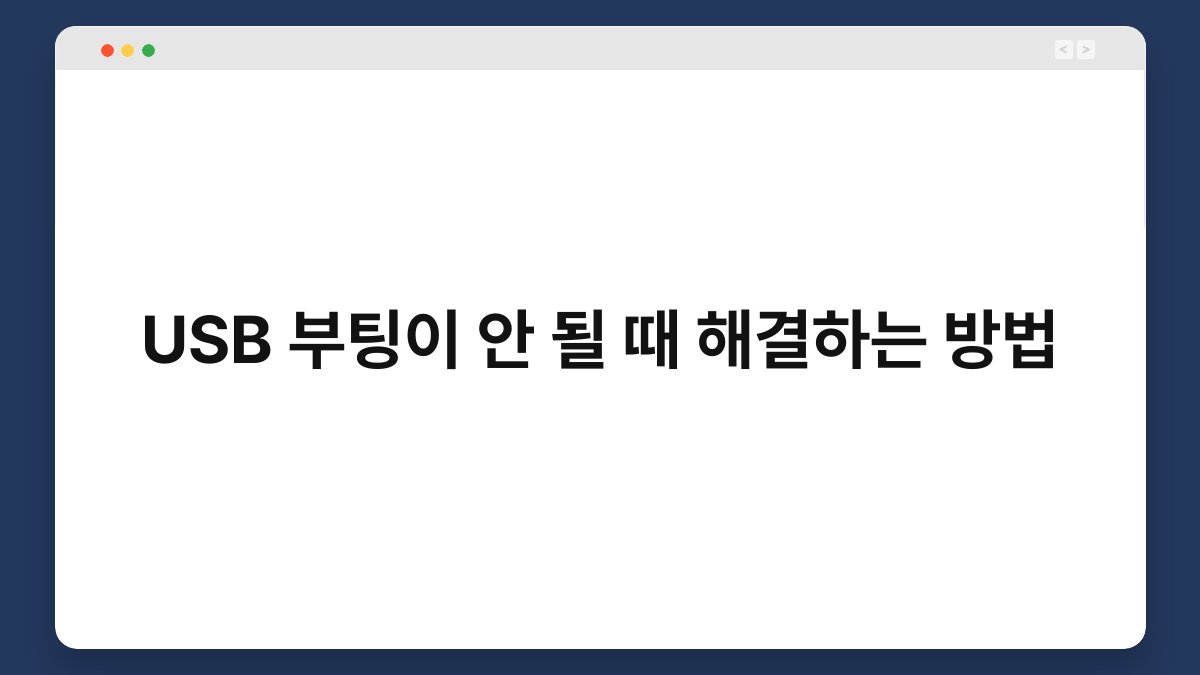USB 부팅이 안 되는 상황, 정말 당황스럽죠? 컴퓨터가 고장 난 것도 아닌데, 부팅이 되지 않으면 여러 가지 문제에 봉착하게 됩니다. 하지만 걱정하지 마세요. 이 글에서는 USB 부팅이 안 될 때 해결하는 방법을 자세히 알아보겠습니다. 다양한 원인과 그에 따른 해결책을 통해 문제를 쉽게 해결할 수 있도록 도와드릴게요. 마지막까지 함께 해주시면, USB 부팅 문제를 해결하는 데 큰 도움이 될 것입니다.
🔍 핵심 요약
✅ USB 포트와 드라이브의 연결 상태를 확인하세요.
✅ BIOS 설정에서 USB 부팅 순서를 조정해야 합니다.
✅ USB 드라이브의 파일 시스템을 확인하고 필요 시 재포맷하세요.
✅ 다른 USB 포트나 컴퓨터에서 테스트해보세요.
✅ 드라이브의 손상 여부를 점검하고 필요한 경우 교체하세요.
USB 포트와 드라이브 상태 점검하기
USB 부팅이 안 될 때 가장 먼저 확인해야 할 것은 USB 포트와 드라이브의 연결 상태입니다. 가령, USB 드라이브가 제대로 꽂혀 있지 않거나 포트에 문제가 있을 수 있습니다. 이럴 때는 드라이브를 다른 포트에 연결해 보세요.
또한 USB 드라이브 자체에 문제가 있을 수 있습니다. 드라이브의 불빛이 깜빡이지 않거나 인식되지 않는다면, 다른 컴퓨터에서 테스트해 보시는 것이 좋습니다. 이렇게 간단한 점검을 통해 문제를 해결할 수 있는 경우가 많습니다.
| 확인 항목 | 내용 |
|---|---|
| USB 포트 상태 | 다른 포트에 연결해 보기 |
| USB 드라이브 상태 | 다른 컴퓨터에서 테스트 |
BIOS 설정 확인하기
USB 부팅이 안 되는 또 다른 이유는 BIOS 설정이 잘못되어 있을 수 있습니다. 컴퓨터를 켤 때 특정 키를 눌러 BIOS에 들어가면 부팅 순서를 조정할 수 있습니다. 여기서 USB 옵션이 첫 번째로 설정되어 있는지 확인해야 합니다.
부팅 순서가 잘못 설정되어 있다면, USB 드라이브가 아닌 하드 드라이브로 부팅을 시도하게 됩니다. 따라서 BIOS에서 USB 부팅을 활성화하고 저장한 후 재부팅해 보세요. 이 과정이 USB 부팅을 가능하게 할 수 있습니다.
| 설정 항목 | 내용 |
|---|---|
| 부팅 순서 | USB 드라이브를 첫 번째로 설정 |
| 설정 저장 | 변경 사항 저장 후 재부팅 |
USB 드라이브 포맷 확인하기
USB 드라이브의 파일 시스템이 부팅에 적합하지 않을 경우에도 문제가 발생할 수 있습니다. 예를 들어, NTFS 형식의 드라이브는 일부 BIOS에서 인식하지 못할 수 있습니다. 이럴 때는 FAT32 형식으로 재포맷해 보세요.
재포맷은 드라이브의 모든 데이터를 삭제하므로, 중요한 파일은 미리 백업해 두는 것이 좋습니다. 포맷 후에는 부팅 가능한 이미지 파일을 다시 작성하여 USB 드라이브를 준비해 주세요. 이렇게 하면 USB 부팅이 가능해질 확률이 높아집니다.
| 포맷 항목 | 내용 |
|---|---|
| 파일 시스템 | FAT32로 재포맷 |
| 데이터 백업 | 중요 데이터 미리 백업 |
다른 USB 드라이브 사용해보기
만약 위의 방법들이 모두 실패했다면, 다른 USB 드라이브를 사용해 보시는 것도 좋은 방법입니다. 드라이브가 손상되었거나 제대로 작동하지 않을 수 있기 때문입니다. 다른 드라이브에서 부팅을 시도해 보세요.
이 과정에서 USB 드라이브가 정상적으로 작동한다면, 이전 드라이브의 문제를 확인할 필요가 있습니다. 드라이브를 교체하는 것이 가장 확실한 해결책일 수 있습니다.
| 시도 항목 | 내용 |
|---|---|
| 다른 드라이브 | 다른 USB 드라이브로 테스트 |
| 드라이브 교체 | 손상된 드라이브 교체 |
드라이브 손상 여부 점검하기
USB 드라이브의 손상 여부를 점검하는 것도 중요합니다. 드라이브가 손상되었을 경우, 부팅이 불가능할 수 있습니다. 이를 확인하기 위해서는 컴퓨터에서 드라이브를 인식하는지 체크해 보세요.
만약 드라이브가 인식되지 않거나 오류가 발생한다면, 드라이브가 손상된 것일 수 있습니다. 이럴 경우, 새로운 드라이브로 교체하는 것이 필요합니다. 손상된 드라이브를 계속 사용하면 데이터 손실의 위험이 커지기 때문입니다.
| 점검 항목 | 내용 |
|---|---|
| 인식 여부 | 컴퓨터에서 드라이브 인식 확인 |
| 손상 여부 | 오류 발생 시 교체 필요 |
USB 부팅 문제 해결하기
USB 부팅이 안 되는 문제는 여러 가지 원인으로 발생할 수 있습니다. 하지만 위에서 소개한 방법들을 통해 대부분의 문제를 해결할 수 있습니다. USB 포트와 드라이브 상태 점검, BIOS 설정 확인, 드라이브 포맷 점검 등 다양한 방법을 시도해 보세요.
이렇게 여러 가지 방법을 통해 USB 부팅 문제를 해결할 수 있습니다. 다시 한 번 점검해 보시고, 문제를 해결하는 데 도움이 되길 바랍니다.
| 해결 방법 | 내용 |
|---|---|
| 점검 | USB 포트와 드라이브 상태 확인 |
| 설정 | BIOS 설정 조정 |
| 포맷 | 드라이브 포맷 확인 및 재포맷 |
자주 묻는 질문(Q&A)
Q1: USB 부팅이 되지 않는 이유는 무엇인가요?
A1: USB 드라이브의 연결 상태, BIOS 설정, 파일 시스템 문제 등이 원인일 수 있습니다.
Q2: BIOS 설정은 어떻게 변경하나요?
A2: 컴퓨터를 켤 때 특정 키를 눌러 BIOS에 들어가고, 부팅 순서를 조정하시면 됩니다.
Q3: USB 드라이브를 포맷하면 데이터가 날아가나요?
A3: 네, 포맷 시 드라이브의 모든 데이터가 삭제되므로, 미리 백업해 두는 것이 좋습니다.
Q4: USB 드라이브가 인식되지 않으면 어떻게 하나요?
A4: 다른 USB 포트에 연결해 보거나, 다른 컴퓨터에서 테스트해 보세요. 드라이브가 손상되었을 수 있습니다.
Q5: USB 부팅이 되지 않는 경우, 드라이브를 교체해야 하나요?
A5: 드라이브가 손상되었거나 작동하지 않을 경우, 교체하는 것이 가장 확실한 해결책입니다.